
Adăugarea persoanelor și companiilor în Contacte pe Mac
Adăugați persoane și companii în lista dvs. de contacte, incluzând informații precum adresa lor, numerele de telefon sau adresele de e-mail. Puteți include chiar și zile de naștere, notițe și imagini.
Sfat: puteți importa contacte dintr-un fișier sau le puteți adăuga din alte aplicații: de exemplu, adăugați contacte din e-mailurile pe care le primiți.
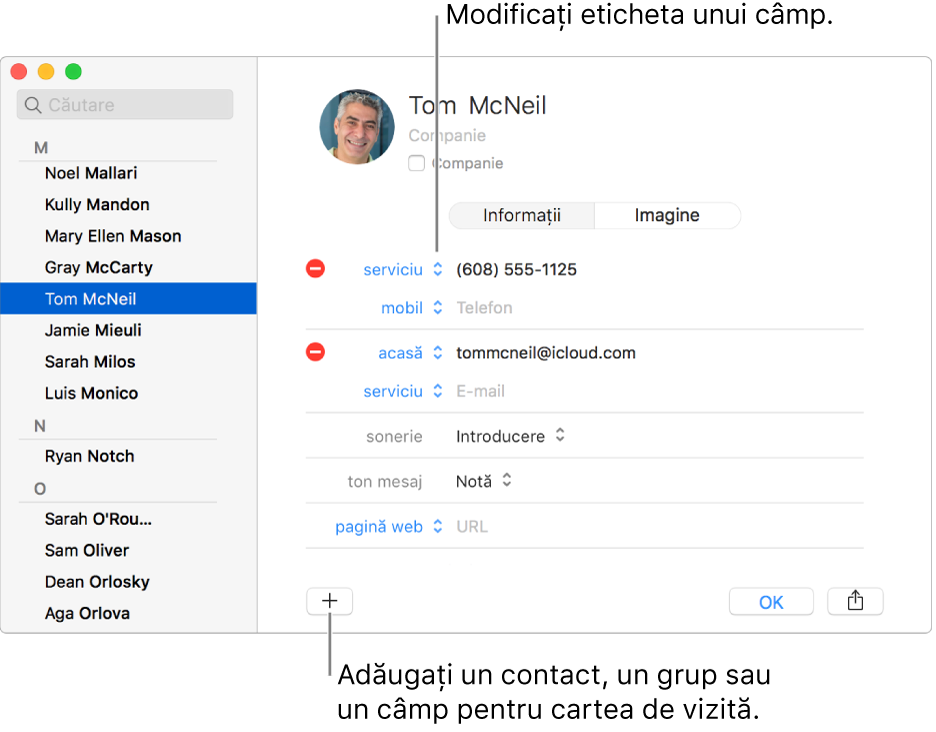
În aplicația Contacte
 pe Mac, faceți clic pe butonul Adaugă
pe Mac, faceți clic pe butonul Adaugă  de lângă partea de jos a ferestrei, apoi alegeți Contact nou (sau utilizați Touch Bar).
de lângă partea de jos a ferestrei, apoi alegeți Contact nou (sau utilizați Touch Bar).Faceți clic pe Informații, apoi adăugați informațiile de contact.
Faceți clic pe textul gri de lângă o etichetă de câmp pentru a introduce informații. Nu trebuie să completați fiecare câmp, deoarece câmpurile necompletate nu apar pe cartea de vizită.
Adăugați o imagine: Faceți clic pe Imagine, apoi adăugați o imagine.
Adăugați o companie: Faceți clic pe caseta de validare Companie. Puteți introduce o persoană de contact a companiei în câmpurile Prenume și Nume sub câmpul numelui Companiei.
Includeți un interior pentru numărul de telefon: Introduceți un număr de telefon, un punct și virgulă (;), apoi interiorul.
Schimbați soneria sau tonul de mesaj: Faceți clic pe meniul pop-up al tonului, apoi alegeți sunetul pe care doriți să-l auziți când contactul vă apelează pe Mac sau vă trimite un mesaj text.
Adăugați un câmp: Faceți clic pe butonul Adaugă
 , apoi alegeți un câmp. De exemplu, adăugați un Profil pentru a include numele de utilizator al contactului de pe Twitter, Yelp sau alte rețele de socializare.
, apoi alegeți un câmp. De exemplu, adăugați un Profil pentru a include numele de utilizator al contactului de pe Twitter, Yelp sau alte rețele de socializare.Schimbați eticheta unui câmp: Faceți clic pe etichetă, apoi alegeți alta. De exemplu, pentru a introduce un e-mail de serviciu în loc de e-mailul de acasă, faceți clic pe eticheta Acasă, apoi alegeți Serviciu. Pentru a vă crea propria etichetă, alegeți Personalizat.
Eliminați un câmp: Ștergeți informațiile din câmp, apoi faceți clic pe butonul Elimină
 .
.
Notă: puteți utilizați un cont Exchange, respectivele cărți de vizită pot include doar trei adrese de e-mail, existând limitări și în privința numerelor de telefon, numelor contactelor, adreselor de mesaje și adreselor stradale.
Faceți clic pe OK.
Dacă utilizați mai multe conturi în Contacte, noile contacte sunt adăugate în contul implicit. Pentru a schimba contul dvs. implicit, selectați Contacte > Preferințe, faceți clic pe General, apoi pe meniul pop-up Cont implicit, apoi alegeți un cont.
Sfat: utilizați câmpul Nume asociat pentru a vă indica relația cu un contact: de exemplu, puteți indica dacă persoana este părintele sau fratele dvs. ori un doctor sau un coleg. Acest câmp este deosebit de util când folosiți Siri; puteți spune ceva precum “Trimite un e-mail sorei mele”.